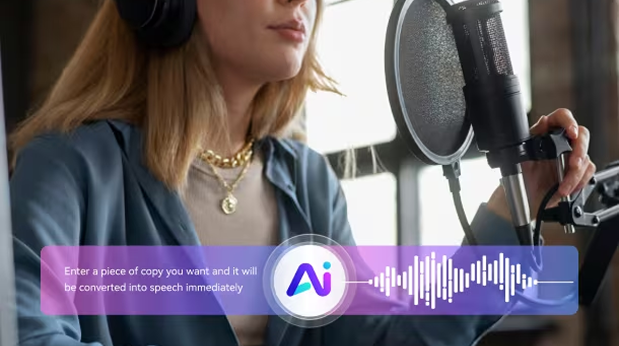Encontrando o conversor de texto para áudio online certo pode fazer toda a diferença na hora de transformar conteúdo escrito em narrações envolventes. Seja criando material educacional, roteiros de vídeo ou conteúdo acessível, a geração de voz realista é essencial.
Em 2025, os conversores online se tornaram mais avançados, oferecendo vozes realistas, suporte multilíngue e opções fáceis de exportação. Este guia vai te ajudar a explorar as ferramentas mais eficazes de acordo com suas necessidades.
Neste artigo
Parte 1. Visão Geral Rápida dos 10 Melhores Conversores de Texto para Áudio Online 2025
A escolha do conversor de texto para áudio online certo depende de recursos como qualidade de voz, suporte a formatos de arquivo e experiência do usuário. A tabela abaixo compara 10 ferramentas populares com base em preço, variedade de vozes, opções de exportação e presença de anúncios para ajudá-lo a decidir rapidamente.
|
Nome da Ferramenta |
Preço/Taxa |
Banco de Vozes |
Formato de Arquivo Suportado |
Densidade de Anúncios |
|
NaturalReader |
Gratuito e pago |
20 AI Voz |
MP3 |
Médio |
|
Media.io |
Gratuito e pago |
100+ sons |
MP3 |
Baixa |
|
Luvvoice |
Livre |
50+ sons emocionais |
MP3 |
Médio |
|
VEED.IO |
Gratuito e pago |
Vozes realistas de IA |
MP3, MP4 |
Baixa |
|
Narakeet |
Pago (Prévia gratuita) |
Mais de 90 idiomas e sotaques |
MP3, MP4 |
Nenhum |
|
Voicemaker |
Gratuito e pago |
Mais de 100 vozes personalizáveis |
MP3, WAV |
Médio |
|
Cortador de Vídeo Online |
Livre |
Vozes básicas masculinas/femininas |
MP3 |
Baixa |
|
Zamzar |
Livre |
Vozes automatizadas básicas |
MP3, WAV |
Baixa |
|
Murf AI |
Pago |
Vozes com qualidade de estúdio |
MP3, MP4 |
Nenhum |
|
Plataforma de Texto |
Gratuito e pago |
Vozes multilíngues de IA |
MP3 |
Baixa |
Criador de Texto para Voz Natural para Windows e Mac
Parte 2: Top 10 conversores de texto para voz online
Com tantas ferramentas online de texto para áudio disponíveis, encontrar a mais realista e fácil de usar pode ser difícil. Esta seção analisa em detalhes os 10 principais conversores — destacando seus principais recursos, vantagens, desvantagens e guias passo a passo de uso.
1. NaturalReader
O NaturalReader é uma das plataformas online de texto para áudio mais confiáveis, oferecendo narrações de alta qualidade em vários idiomas. Suporta casos de uso educacionais, pessoais e empresariais com facilidade. Você pode carregar PDFs, arquivos do Word ou colar texto para gerar áudio instantaneamente. Sua interface intuitiva torna-o uma opção popular e gratuita online para conversão de texto em áudio.
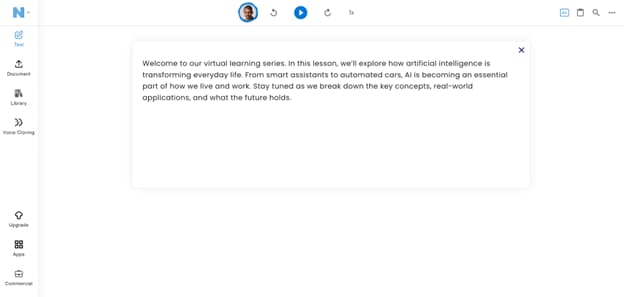
Principais recursos
- Vozes com IA em mais de 20 idiomas
- Suporte a OCR para documentos digitalizados
- Velocidade e ênfase ajustáveis
- Extensão do Chrome para leitura de páginas da web
Vantagens e desvantagens
Guia Passo a Passo
Passo 1: Cole ou Faça Upload do Conteúdo
Acesse a página online do NaturalReader e cole seu texto no editor. Você também pode fazer upload de arquivos PDF, Word ou formatos ePub para leitura. A plataforma processa automaticamente seu conteúdo para conversão.
Passo 2: Selecione a Voz e Ajuste as Configurações
Escolha entre vozes de IA gratuitas ou premium em vários idiomas. Ajuste a velocidade e o tom, e destaque a leitura para maior clareza. Ouça a voz para pré-visualizar antes de exportar.
Passo 3: Converta e Exporte o Áudio
Clique no botão "Download" para salvar o resultado como MP3. Apenas downloads curtos de áudio estão disponíveis na versão gratuita. Usuários premium podem acessar clipes mais longos e mais opções de arquivos.
2. Media.io
O Media.io é uma ferramenta tudo-em-um que permite aos usuários converter texto em áudio online com apenas alguns cliques. Ele suporta vários tipos de vozes e velocidades, permitindo personalizar a experiência de audição. Ideal para conteúdo de redes sociais, vídeos e ferramentas de acessibilidade, o Media.io mantém tudo simples. Este conversor de texto para áudio online gratuito é ótimo tanto para iniciantes quanto para profissionais.
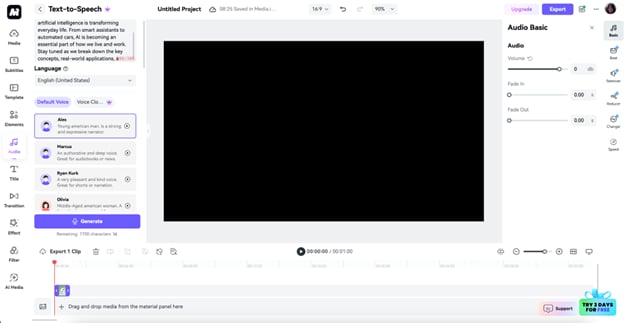
Principais recursos
- Suporta mais de 100 tipos de vozes
- Saída multilíngue
- Baseado no navegador, sem necessidade de instalação
- Download de MP3 com um clique
Vantagens e desvantagens
Guia Passo a Passo
Passo 1: Abra o Media.io e acesse a ferramenta Texto para Fala
Acesse o Media.io e selecione a ferramenta “Gerador de Voz AI”. Cole seu roteiro no painel do editor. Escolha o idioma e a preferência de gênero.
Etapa 2: Pré-visualizar e Personalizar Voz
Escolha uma voz no menu suspenso. Modifique a velocidade e a emoção da voz conforme necessário. Clique em "Pré-visualizar" para ouvir suas alterações.
Etapa 3: Baixar Áudio Final
Quando estiver satisfeito, clique em “Gerar” e depois baixe o arquivo MP3. Não é necessário login para conversões básicas. Utilize recursos pagos para arquivos mais longos e uso comercial.
3. Luvvoice
O Luvvoice oferece uma experiência online de texto para áudio suave com vozes realistas e opções de tom emocional. Seja você está trabalhando em um roteiro para YouTube ou em um módulo de aprendizagem digital, entrega fala natural com mínimo esforço. Suporta vários idiomas e sotaques para necessidades diversas de usuários. Destaca-se como um conversor de texto para áudio online gratuito, eficaz e fácil de usar.
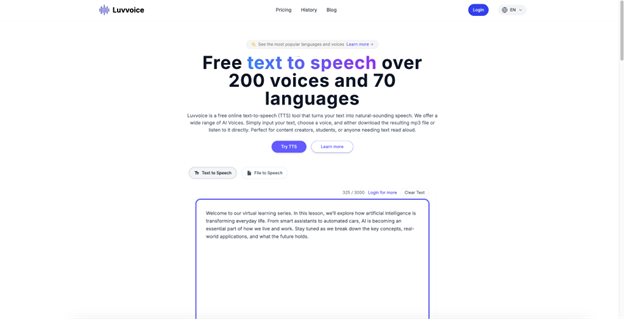
Principais recursos
- Renderização de voz baseada em emoção
- Tons de voz realistas em mais de 50 idiomas
- Baseado na web, sem necessidade de instalação
- Suporta entrada de texto de até 1000 palavras
Vantagens e desvantagens
Guia Passo a Passo
Passo 1: Acesse a Ferramenta Online Luvvoice
Vá ao site oficial da Luvvoice. Cole ou digite o texto desejado no editor. Selecione o idioma e o tom emocional.
Passo 2: Escolha a Voz e o Estilo
Escolha uma voz masculina ou feminina da lista. Você também pode optar por padrões de fala formais ou casuais. Ajuste a velocidade de leitura conforme seu projeto.
Passo 3: Gere e Baixe o Áudio
Clique em "Converter" para processar seu script. O arquivo MP3 será gerado e pronto para download. Não é necessário fazer login, a menos que utilize recursos avançados.
4. VEED IO
O VEED.IO não é apenas um editor de vídeo — ele inclui um poderoso conversor de texto em áudio online que simplifica a criação de narrações. Usuários podem gerar áudios realistas a partir de roteiros escritos para marketing, tutoriais ou uso pessoal. Sua interface web intuitiva garante um fluxo de trabalho rápido e sem anúncios. Você pode até converter texto em áudio online gratuitamente com limite de caracteres antes de fazer o upgrade.
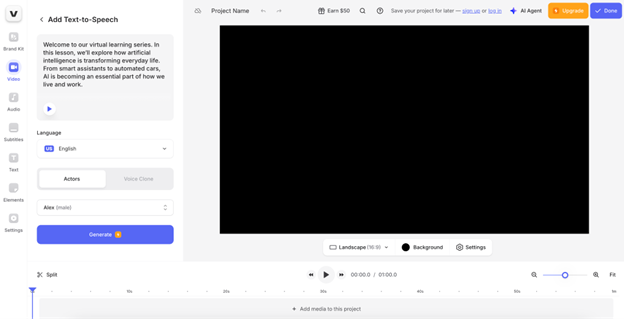
Principais recursos
- Conversor de texto em fala integrado ao editor de vídeo
- Suporta MP3 e narração direta para vídeos
- Vozes realistas de IA
- Baseado na nuvem, funciona em todos os dispositivos
Vantagens e desvantagens
Guia Passo a Passo
Passo 1: Faça upload ou comece um novo projeto
Acesse o VEED.IO e clique em "Criar Novo Projeto" para começar. Você pode enviar um vídeo existente ou começar apenas com áudio. O editor será aberto com a linha do tempo e opções de TTS.
Passo 2: Adicione texto e gere a voz
Clique em “Áudio” > “Texto para Fala” e insira seu roteiro. Escolha uma voz e idioma no menu suspenso. Ouça a prévia do áudio gerado antes de adicionar à linha do tempo.
Passo 3: Exporte com áudio
Após estar satisfeito, clique em “Exportar” para gerar o arquivo final. Escolha somente áudio ou um vídeo com narração. Você pode baixar o resultado em formato MP3 ou MP4.
5. Narakeet
O Narakeet facilita a geração de narrações realistas diretamente dos seus roteiros usando seu conversor online de texto em áudio. Projetado para criadores de vídeo, educadores e podcasters, suporta mais de 90 idiomas e dialetos. Você também pode converter apresentações com narração incluída. É uma das melhores ferramentas para converter texto em áudio online com configuração mínima.
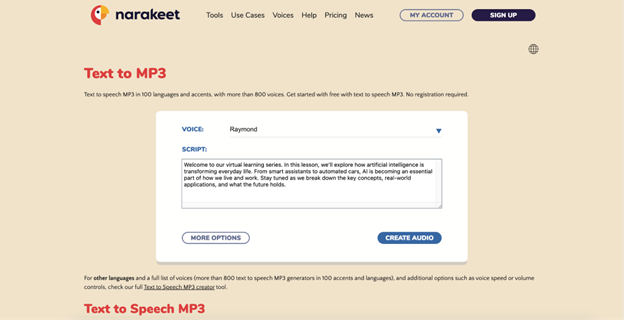
Principais recursos
- Converte roteiros e apresentações em vídeo/áudio narrado
- Suporta mais de 90 idiomas e sotaques regionais
- Aceita arquivos Markdown, DOCX ou PowerPoint
- Sincronização automática de tempo para slides e narração
Vantagens e desvantagens
Guia Passo a Passo
Etapa 1: Faça upload do roteiro ou apresentação
Visite o Narakeet e escolha um arquivo para enviar—PPT, DOCX ou Markdown. O Narakeet irá processar o arquivo e combinar automaticamente o texto com o tempo. Não é necessário alinhar o áudio manualmente.
Passo 2: Escolha a Voz e as Configurações
Selecione entre uma grande variedade de vozes por região e tom. Adicione atrasos nos slides ou instruções de voz usando uma sintaxe simples. Ouça a prévia do áudio, se necessário.
Passo 3: Gere e Baixe o Resultado
Clique em “Criar Vídeo” ou “Criar Áudio”, dependendo do seu objetivo. Baixe o arquivo MP3 ou MP4 após a renderização ser concluída. A versão gratuita oferece apenas prévia; a versão paga permite exportação completa.
Criador de Texto para Voz Natural para Windows e Mac
6. Voicemaker
O Voicemaker é um conversor de texto em áudio online personalizável que oferece controle de tom, velocidade e emoção na saída de voz. Seja para gerar narração por IA ou experimentar tonalidades, o Voicemaker oferece flexibilidade. Seu suporte a SSML é um diferencial para usuários avançados. Experimente esta ferramenta gratuita de texto para áudio e dê vida ao seu conteúdo.
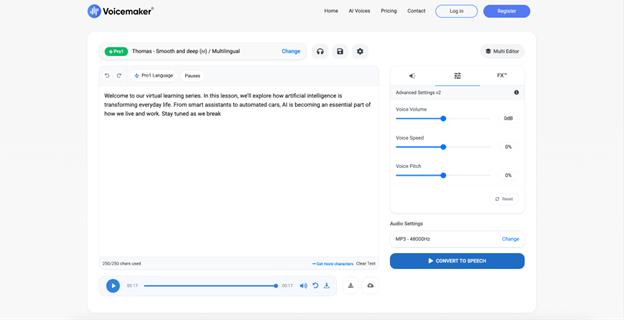
Principais recursos
- Suporta tags SSML para prosódia e ênfase
- 100+ vozes de IA em mais de 30 idiomas
- Controle de tom (alegre, irritado, triste, etc.)
- Download direto em MP3 e WAV
Vantagens e desvantagens
Guia Passo a Passo
Etapa 1: Insira o texto e defina os parâmetros
Acesse o Voicemaker e cole seu conteúdo no editor. Escolha o idioma, gênero e tipo de voz. Ajuste os controles de velocidade, tom e volume.
Etapa 2: Personalize com configurações avançadas
Use tags SSML para controlar pausas, ênfases ou entonação. Escolha configurações de emoção, se necessário (irritado, esperançoso, etc.). Clique em "Converter para fala" para visualizar.
Etapa 3: Baixar Arquivo de Voz
Quando estiver satisfeito com o resultado, clique em “Baixar MP3” ou “Baixar WAV”. Usuários gratuitos podem acessar arquivos curtos, enquanto planos profissionais removem limites. Use a voz gerada diretamente em vídeos ou apresentações.
7. Cortador de Vídeo Online
Embora seja conhecido principalmente por cortar vídeos, o Online Video Cutter também inclui um recurso leve de texto para áudio online. É mais indicado para conversões rápidas e simples quando você está trabalhando no navegador. Apesar da variedade de vozes ser limitada, sua rapidez e simplicidade o tornam prático. Uma boa escolha quando você precisa converter texto em áudio online grátis sem instalar software.
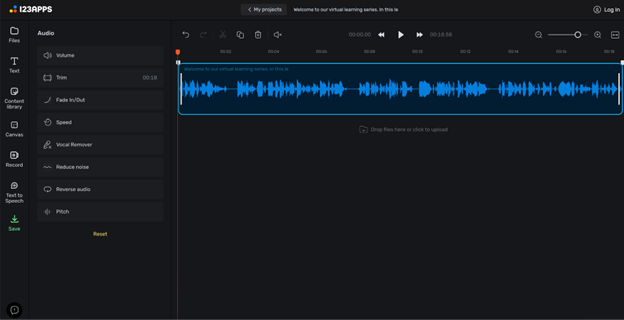
Principais recursos
- Funcionalidade básica de TTS incluída com ferramentas de vídeo
- Suporta exportação de áudio em MP3
- Processamento rápido com interface de navegador
- Projetado para tarefas curtas e rápidas
Vantagens e desvantagens
Guia Passo a Passo
Etapa 1: Abra a Ferramenta TTS
Navegue até o Online Video Cutter e escolha a ferramenta TTS. Cole seu conteúdo na caixa de texto fornecida. Este recurso está disponível diretamente sem necessidade de login.
Etapa 2: Selecione a Voz e Faça uma Prévia
Escolha entre as opções de voz disponíveis—normalmente masculino ou feminino. Ajuste a velocidade e o volume, se disponível. Faça uma prévia da voz para verificar o resultado.
Etapa 3: Exporte o Arquivo
Clique em “Converter” para iniciar a geração. Quando terminar, baixe o arquivo de áudio MP3. Mantenha seu roteiro curto para melhores resultados.
8. Zamzar
O Zamzar oferece um amplo conjunto de ferramentas de conversão de arquivos, incluindo um serviço online competente de texto para áudio. É especialmente útil se você também estiver trabalhando com formatos de documentos ou imagens e quiser tudo em um só lugar. Sua interface limpa e processo direto tornam o uso fácil. Para quem procura um conversor de texto para áudio online gratuito, o Zamzar é uma ótima opção.
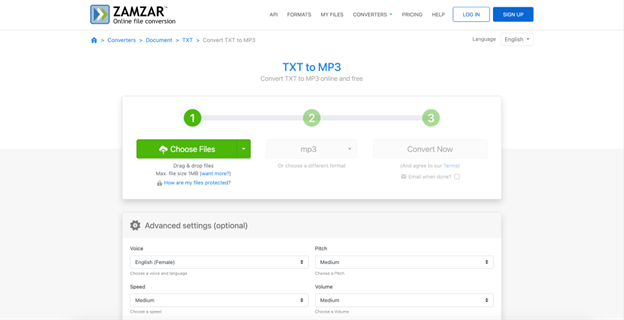
Principais recursos
- Conversor multi-formato com complemento TTS
- Interface online, sem necessidade de instalação
- Opção de entrega por e-mail para arquivos convertidos
- Converte DOCX e TXT em áudio
Vantagens e desvantagens
Guia Passo a Passo
Etapa 1: Faça upload do seu arquivo de texto
Acesse o Zamzar e faça upload de um arquivo .TXT ou .DOCX. Selecione “Texto para Fala” como opção de saída. Você pode inserir um e-mail para receber o link de download.
Etapa 2: Escolha o formato de saída
Escolha MP3 ou WAV como saída de áudio desejada. Não é necessário selecionar ou personalizar a voz. A plataforma processa o arquivo automaticamente.
Etapa 3: Converta e receba a saída
Clique em “Converter Agora” para começar. Você receberá um e-mail com o link de download assim que estiver pronto.
Os arquivos geralmente são processados em poucos minutos.
9. Murf AI
O Murf AI é um conversor de texto para áudio profissional online que produz narrações com qualidade de estúdio com mínimo esforço. Popular entre profissionais de marketing, educadores e criadores de conteúdo, suporta ajustes de voz e música de fundo. A interface é limpa e amigável para iniciantes, com opções inteligentes de edição. O Murf é ideal para quem deseja converter texto em áudio online em larga escala.
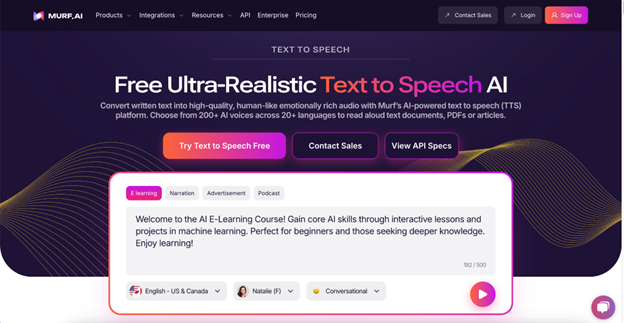
Principais recursos
- Narrações com qualidade de estúdio
- Clonagem de voz e configurações de emoção
- Licença de uso comercial disponível
- Editor de linha do tempo com música de fundo
Vantagens e desvantagens
Guia Passo a Passo
Etapa 1: Comece um novo projeto
Acesse Murf.ai e faça login ou cadastre-se. Escolha “Criar Projeto” e dê um nome. Cole seu roteiro ou envie a mídia.
Etapa 2: Escolha e Personalize a Voz
Selecione uma voz na biblioteca da Murf (gênero, gênero, sotaque). Use as ferramentas de ênfase, velocidade e tom para controle detalhado. Você também pode sincronizar com slides ou elementos visuais.
Etapa 3: Exporte e Compartilhe
Clique em “Construir Áudio” para renderizar o resultado. Baixe o arquivo de áudio em MP3 ou exporte como vídeo. Os planos Pro permitem uso comercial e sem marca d’água.
10. Plataforma de Texto
A Plataforma de Texto oferece uma solução online gratuita de texto para áudio com tipos de voz personalizáveis para necessidades empresariais e criativas. É projetada para apoiar a narração de textos em vários formatos, incluindo apresentações e artigos. Os usuários podem criar narrações rapidamente sem precisar navegar por menus complexos. Como um conversor de texto para áudio online, é confiável e leve.
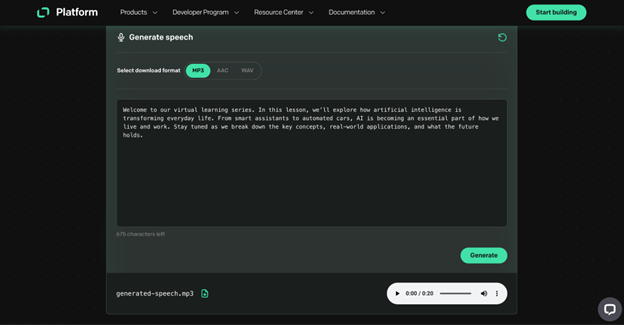
Principais recursos
- Conversão de texto em fala por IA em vários idiomas
- Interface limpa e minimalista
- Armazenamento em nuvem para os arquivos gerados
- Permite gerenciamento de arquivos por projeto
Vantagens e desvantagens
Guia Passo a Passo
Passo 1: Insira Seu Texto
Visite o site oficial da Text Platform e faça login. Cole o conteúdo desejado no editor.
Selecione o nome do projeto e organize os arquivos se necessário.
Passo 2: Selecione Voz e Idioma
Escolha entre as vozes de IA disponíveis e os idiomas suportados. Ajuste a velocidade da fala e o tom, se aplicável. Clique em "Pré-visualizar" para ouvir como a voz soa.
Passo 3: Gerar e salvar
Clique em "Gerar áudio" e aguarde o processamento. Seu áudio é salvo na nuvem e está disponível para download. Os usuários gratuitos têm cotas; Atualizado para uso a longo prazo.
Criador de Texto para Voz Natural para Windows e Mac
Parte 3: Bônus: Como gerar texto para fala com base em diferentes cenários
Wondershare UniConverter é uma poderosa solução de desktop que vai além da conversão de vídeo-sua capacidade integrada de texto em áudio com inteligência artificial fornece voz off de nível profissional para várias necessidades. Desde conteúdo do YouTube e vídeos explicativos a e-learning e audiolivros, ele suporta voz realista de IA em vários idiomas. Com processamento em lote, personalização de tons e formatos de exportação flexíveis, é perfeito para criadores e empresas. Quer você esteja trabalhando em um único script ou convertendo vários arquivos, o UniConverter garante velocidade, qualidade e controle em uma plataforma simplificada.
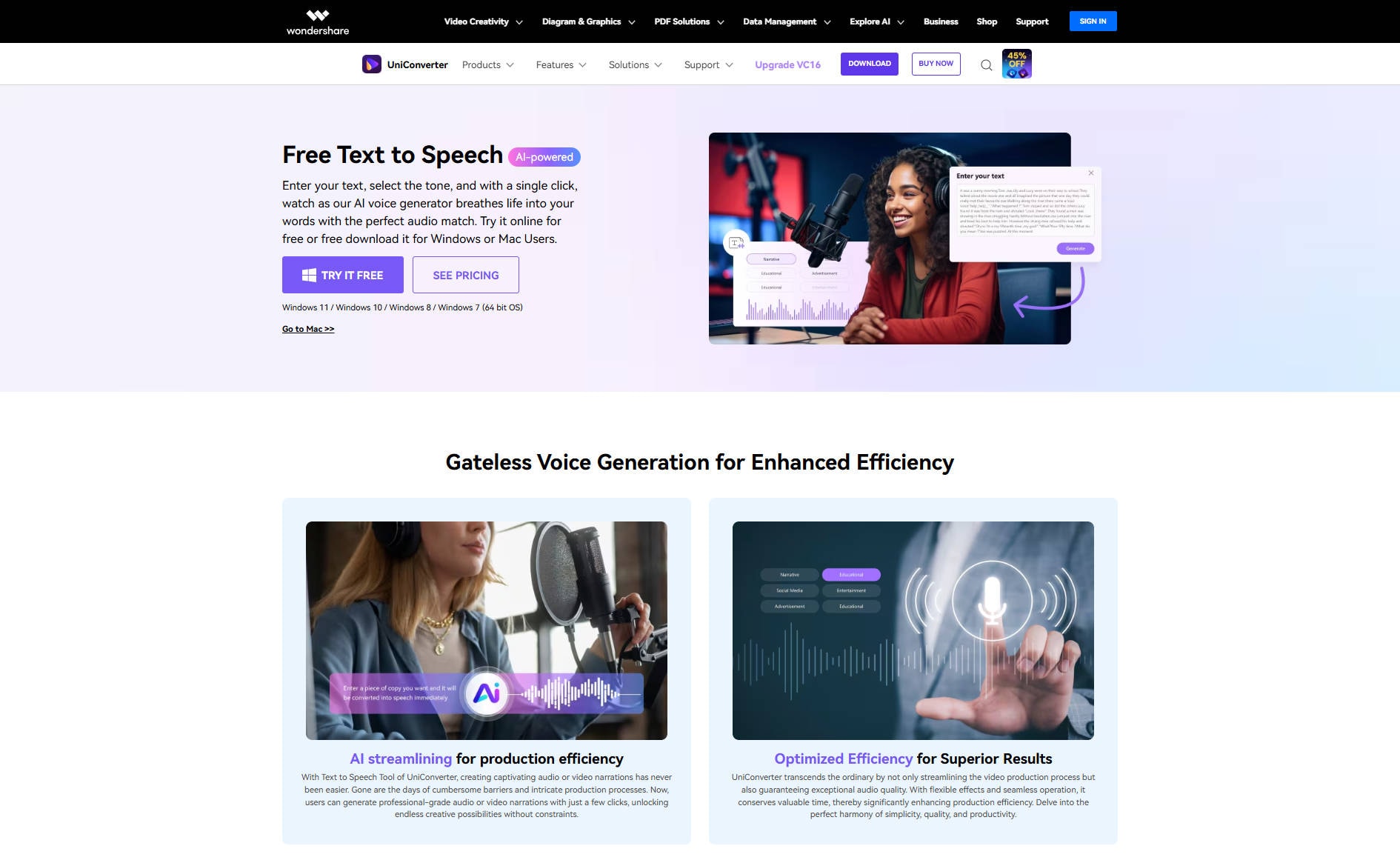
Principais recursos
- Gerador de texto para fala inteligente-converte texto digitado ou carregado em voz off de som natural em segundos.
- Vários idiomas e estilos de voz-suporta sotaques regionais, tons masculinos/femininos e expressões emocionais.
- Suporte de conversão em lote-converta vários scripts em arquivos de voz ao mesmo tempo.
- Formatos de exportação flexíveis-salve suas voiceovers em MP3, WAV ou AAC.
Vantagens e desvantagens
Guia Passo a Passo
Passo 1: Abra o UniConverter e o AI Lab
Baixe e instale o UniConverter no site oficial da Wondershare. Inicie o aplicativo e clique na guia “Início” na barra lateral à esquerda. Selecione a opção “Texto para Fala” para começar a gerar voz.
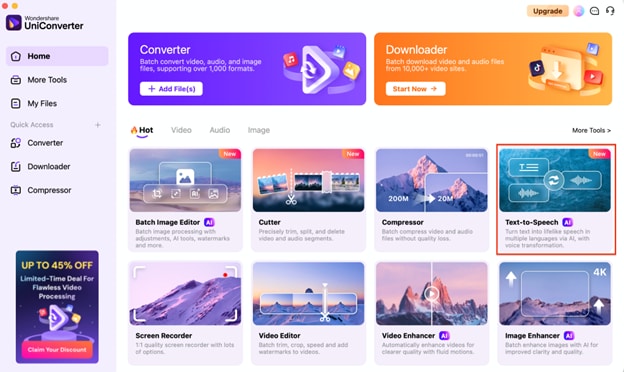
Passo 2: Adicione ou Cole o Texto para Conversão
Você pode colar seu roteiro diretamente ou fazer upload de um arquivo de texto (TXT, DOCX). Selecione o idioma e o tipo de voz (masculino/feminino, emoção). Use o botão de pré-visualização para testar como fica antes de finalizar.
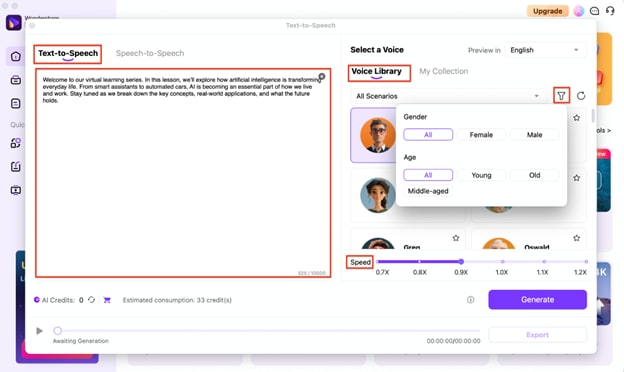
Passo 3: Personalize as Configurações de Saída de Voz
Ajuste configurações de velocidade, tom e emoção para se adequar ao seu conteúdo. Isso é útil para adaptar o tom da voz ao seu cenário, como educação ou contar histórias. Você também pode atribuir vozes diferentes a trechos do texto para diálogos.
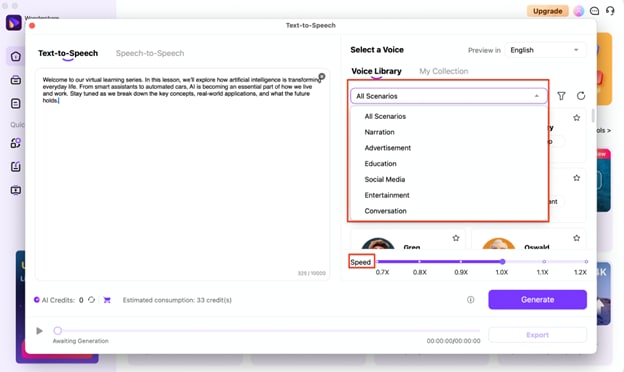
Passo 4: Converta e Baixe o Áudio
Clique no botão “Gerar” para criar o arquivo de narração. Quando estiver pronto, o arquivo aparecerá na seção Finalizados para download. Você pode exportá-lo em formato MP3 ou WAV, conforme sua necessidade.
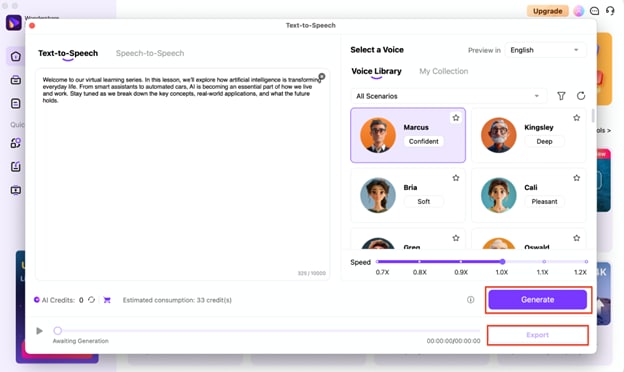
Parte 4: Casos de Uso do Conversor de Texto para Voz
Conversores de texto para voz são mais do que ferramentas de conveniência—eles abrem novas formas de entregar conteúdo em diferentes formatos e plataformas. Veja alguns casos de uso importantes em que ferramentas online de texto para áudio causam impacto significativo.
E-Learning e Conteúdo Educacional
Ferramentas de texto para voz ajudam educadores a converter aulas, anotações e módulos de treinamento em formato de áudio. Isso torna o aprendizado mais acessível e envolvente para os alunos, especialmente para aqueles com deficiência visual ou dificuldades de leitura.
Criação de Podcasts e Audiolivros
Criadores podem usar ferramentas online de conversão de texto para áudio para transformar textos escritos—como postagens de blog ou histórias—em podcasts ou audiolivros. Isso economiza tempo e elimina a necessidade de equipamentos profissionais de gravação de voz.
Marketing e Vídeo para Mídias Sociais
Empresas e profissionais de marketing usam ferramentas gratuitas online de texto para áudio para adicionar narrações a vídeos promocionais, anúncios e reels. Isso aprimora a narrativa e ajuda a transmitir mensagens de forma mais eficaz.
Acessibilidade para Usuários com Deficiência Visual
Conversores de texto para áudio online fornecem versões faladas de artigos, e-mails e documentos, melhorando a acessibilidade do conteúdo para usuários com deficiência visual ou dificuldades de aprendizado.
Localização de Conteúdo Multilíngue
Com suporte para vários idiomas e sotaques, essas ferramentas permitem que marcas convertam texto em áudio online para públicos globais, garantindo maior engajamento e relevância cultural.
Conclusão
Em 2025, as ferramentas de conversão de texto para áudio online se tornaram mais realistas, acessíveis e ricas em recursos para todas as necessidades de conteúdo. Este guia explorou as 10 melhores ferramentas — gratuitas e pagas — cobrindo principais recursos, vantagens e etapas detalhadas. Seja para criar narrações para educação, marketing ou acessibilidade, há uma solução feita para você. Wondershare UniConverter Texto para Fala se destaca por sua personalização avançada de voz, processamento em lote e formatos de exportação versáteis.
Criador de Texto para Voz Natural para Windows e Mac
Perguntas Frequentes
-
1. Qual é o melhor conversor de texto para áudio online gratuito em 2025?
Várias ferramentas oferecem planos gratuitos, mas NaturalReader, Media.io e Voicemaker estão entre as melhores opções gratuitas de conversor de texto para áudio online. Elas oferecem boa variedade de vozes, facilidade de uso e download em MP3 sem necessidade de instalação. -
2. Posso converter arquivos de texto longos para áudio gratuitamente?
Sim, algumas ferramentas online gratuitas de texto para áudio suportam textos longos, mas com limites. Ferramentas como Narakeet e UniConverter são melhores para roteiros completos, embora alguns recursos possam exigir upgrade. -
3. Qual ferramenta oferece a voz mais natural?
Murf AI, UniConverter e Luvvoice oferecem fala gerada por IA realista, tornando-as ideais para usuários que buscam o áudio mais semelhante à voz humana através de um conversor de texto para áudio online. -
4. É seguro usar ferramentas online de texto para áudio?
A maioria das ferramentas online de texto para áudio reputáveis, como Media.io, Zamzar e VEED.IO, são seguras de usar. Sempre verifique se a plataforma utiliza HTTPS e não armazena seus dados sem consentimento. -
5. Posso usar conversores de texto para áudio em projetos comerciais?
Sim, mas verifique os termos de licença. Algumas ferramentas online de conversão de texto para áudio, como Murf AI e Voicemaker, oferecem licenças comerciais, enquanto outras restringem o uso gratuito a projetos pessoais.